
Mục lục:
- Tác giả John Day [email protected].
- Public 2024-01-30 13:33.
- Sửa đổi lần cuối 2025-01-23 15:15.
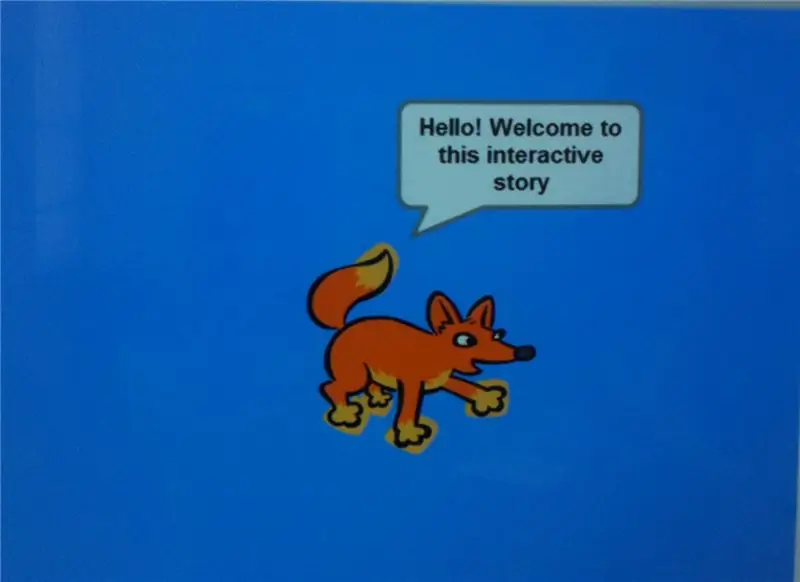
Các dự án Makey Makey »
Hướng dẫn Cách tạo một câu chuyện tương tác trên Scratch bằng Makey Makey và quan trọng nhất là trí tưởng tượng của bạn!
Bước 1: Thu thập tất cả các nguồn cung cấp cần thiết

Nguồn cung cấp cần thiết bao gồm:
- Bộ trang điểm Makey
- Máy tính (máy tính xách tay hoặc máy tính để bàn đều hoạt động)
- Một tài khoản Scratch
- Keo hoặc băng dính
- Cây kéo
- Giấy
- Giấy thiếc
- Mẫu rối ngón tay (chúng tôi đề xuất một mẫu ở bước tiếp theo)
Bước 2: Tạo con rối của bạn
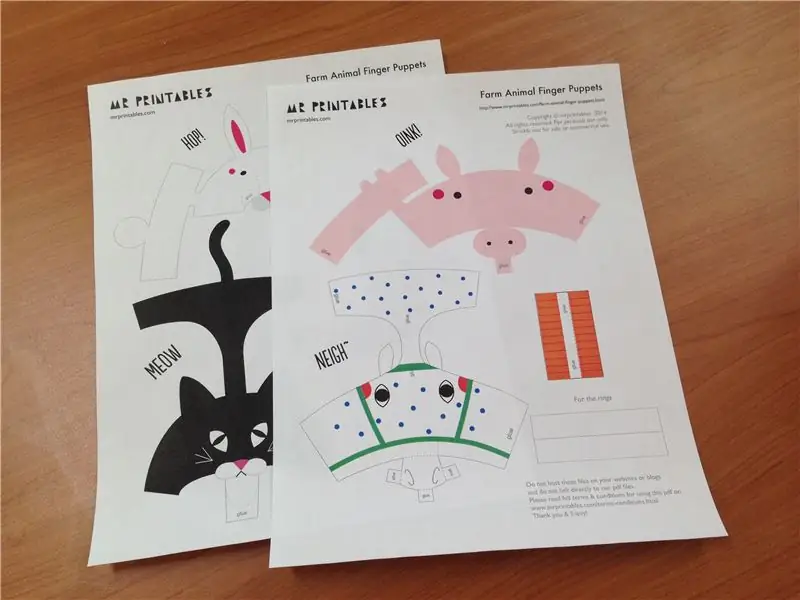
- Kết nối Makey Makey với máy tính của bạn
- Hãy in những con rối bằng ngón tay ra, tôi sẽ đăng một liên kết bên dưới tới những con rối mà chúng tôi đã sử dụng, nhưng bạn có thể sử dụng con rối của riêng mình nếu muốn.
www.mrprintables.com/farm-animal-finger-pup..
Cắt các con rối bằng ngón tay và cắt và dán / băng keo cho phù hợp. (Có Chỉ dẫn trong liên kết được cung cấp ở trên, cũng như liên kết để tải xuống mẫu có thể in cho các con rối.)
Bước 3: Làm cho con rối của bạn dẫn điện

- Hướng dẫn đi kèm với các con rối yêu cầu bạn cắt các vòng giấy nhỏ để đặt bên trong con rối, nhưng đối với dự án này, chúng tôi sẽ tạo vòng lặp từ giấy thiếc để có vật liệu dẫn điện cho Makey Makey.
- Sau khi các con rối của bạn được cắt ra và lắp ráp, hãy chèn vòng giấy thiếc nhỏ cho ngón tay của bạn vào bên trong.
Bước 4: Đính kèm với Makey Makey

Bây giờ bạn cần gắn các con rối vào Makey Makey bằng cách sử dụng các kẹp cá sấu được cung cấp trong bộ. Một đầu của kẹp cá sấu phải được gắn vào vòng lá thiếc bên trong con rối, và đầu kia phải được gắn vào bảng Makey Makey ở vị trí thích hợp. Nếu bạn định sử dụng câu chuyện mẫu mà chúng tôi đã tạo, bạn sẽ phải đính kèm các dây theo thứ tự sau:
Chuột = Mũi tên Phải
Cat = Mũi tên trái
Rabbit = Mũi tên lên
Pig = Mũi tên xuống
Bước 5: Thiết lập Scratch
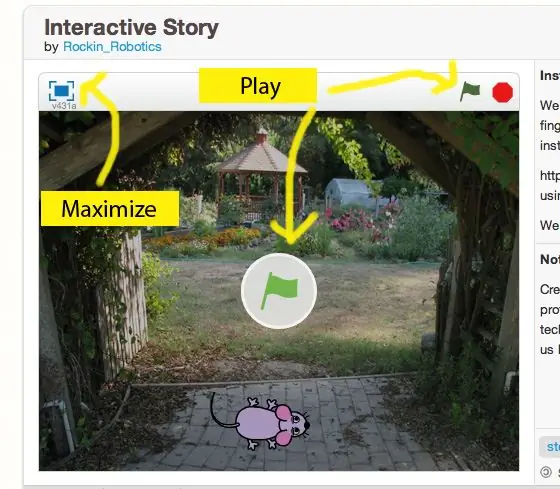
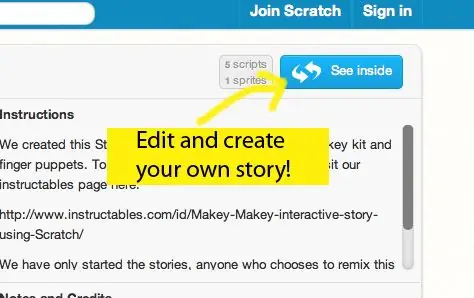
Vì vậy, nếu bạn chưa có tài khoản Scratch, bạn có thể phải tạo một tài khoản.
Khi bạn đã đăng nhập vào Scratch, hãy nhấp vào đây: https://scratch.mit.edu/projects/45011790/ để xem mẫu câu chuyện giới thiệu cơ bản mà chúng tôi đã tạo cho bạn. Bạn có thể chọn phát câu chuyện bằng cách phóng to màn hình và sau đó nhấn vào biểu tượng lá cờ xanh. Sau khi giới thiệu xong, bạn có thể bắt đầu đặt các con rối ngón tay lên tay mình lần lượt để được giới thiệu với các nhân vật khác nhau.
Chúng tôi chỉ giới thiệu các nhân vật trong phiên bản của mình, vì vậy bạn sẽ phải viết và tạo hoạt ảnh cho một câu chuyện của riêng mình nếu bạn muốn niềm vui tiếp tục. Bạn có thể thêm ký tự, âm thanh và bất cứ thứ gì khác mà bạn muốn. Nhấn nút "See Inside" để xem mã của chúng tôi và thêm câu chuyện của riêng bạn.
Chúc vui vẻ!
Bước 6: Mẹo bổ sung
Nếu bạn gặp sự cố khi sử dụng bài cào, đây là một cách hữu ích tương tự với một Có thể hướng dẫn khác để giúp bạn bắt đầu
www.instructables.com/id/How-to-use-Scratch…
Hoặc bạn có thể truy cập trang trợ giúp trên trang web của Scratch
scratch.mit.edu/help/
Đề xuất:
Xây dựng Cầu tương tác Rainbow bằng Minecraft Raspberry Pi Edition: 11 bước

Xây dựng Cầu Tương tác Cầu vồng bằng Minecraft Raspberry Pi Edition: Hôm qua, tôi thấy cháu trai 8 tuổi của mình chơi Minecraft với Raspberry Pi mà tôi đã đưa cho nó trước đó, sau đó tôi nảy ra một ý tưởng, đó là sử dụng mã để tạo một Minecraft- Dự án khối LED pi. Minecraft Pi là một cách tuyệt vời để bắt đầu với
Nhà tuyển dụng Robo của Makerspace - Nhận câu trả lời cho các câu hỏi thường gặp của bạn: 4 bước

Nhà tuyển dụng Robo của Makerspace - Nhận câu trả lời cho các câu hỏi thường gặp của bạn: Năm ngoái, tôi đã trình bày với hiệu trưởng nhà trường về ý tưởng tổ chức một lớp Makerspace ngoại khóa dành cho những sinh viên tò mò muốn biết mọi thứ về mọi công cụ mà chúng tôi có. Vì vậy, cuối cùng khi anh ấy đồng ý, tôi biết tôi phải thu hút tất cả sự quan tâm của học sinh
Hướng dẫn: Cách xây dựng mô-đun cảm biến đo khoảng cách bằng tia laser VL53L0X bằng cách sử dụng Arduino UNO: 3 bước

Hướng dẫn: Cách xây dựng Mô-đun cảm biến đo khoảng cách bằng tia laser VL53L0X bằng cách sử dụng Arduino UNO: Mô tả: Hướng dẫn này sẽ hiển thị chi tiết cho tất cả các bạn về cách xây dựng máy dò khoảng cách bằng cách sử dụng Mô-đun cảm biến đo khoảng cách bằng tia laser VL53L0X và Arduino UNO và nó sẽ chạy giống như bạn muốn. Làm theo hướng dẫn và bạn sẽ hiểu gia sư này
Giám sát sức khỏe cấu trúc của các cơ sở hạ tầng dân dụng bằng cách sử dụng cảm biến rung không dây: 8 bước

Theo dõi sức khỏe kết cấu của các cơ sở hạ tầng dân dụng bằng cách sử dụng cảm biến rung không dây: Sự xuống cấp của tòa nhà cũ và Cơ sở hạ tầng dân dụng có thể dẫn đến tình trạng nguy hiểm và chết người. Việc giám sát liên tục các cấu trúc này là bắt buộc. Theo dõi sức khỏe cấu trúc là một phương pháp cực kỳ quan trọng trong việc đánh giá
Cách sử dụng Bo mạch tương thích Arduino WeMos D1 WiFi UNO ESP8266 IOT IDE bằng cách sử dụng Blynk: 10 bước

Cách sử dụng Bo mạch tương thích Arduino WeMos D1 WiFi UNO ESP8266 IOT IDE bằng cách sử dụng Blynk: Bo mạch tương thích Arduino WeMos D1 WiFi UNO ESP8266 IOT IDE Mô tả: Ban phát triển WiFi ESP8266 WEMOS D1. WEMOS D1 là bảng phát triển WIFI dựa trên ESP8266 12E. Hoạt động tương tự như của NODEMCU, ngoại trừ phần cứng là bản dựng
